Behebung des Fehlers 'Failed To Enumerate Objects In The Container' (Updated 2023)
Behebung des Fehlers “Failed to Enumerate Objects in the Container” (Updated 2023): Schritt-für-Schritt-Anleitung Wenn Sie ein Windows-Benutzer sind, …
Artikel lesen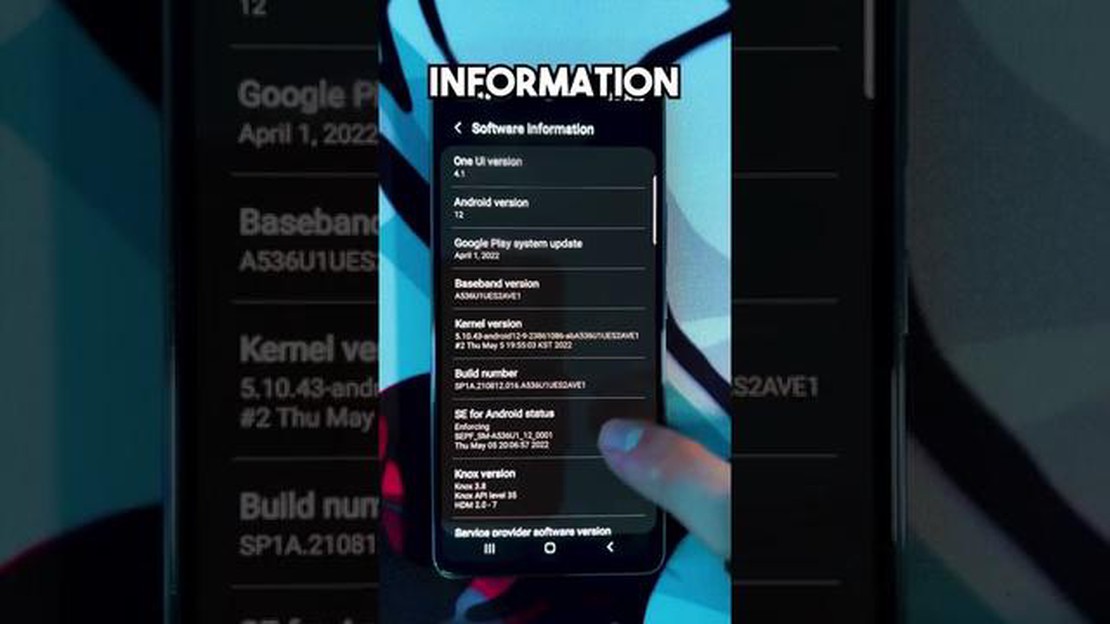
Modern Ops Online FPS ist ein actiongeladenes First-Person-Shooter-Spiel, das auf Android-Geräten ein packendes Spielerlebnis bietet. Bei einigen Spielern kann es jedoch zu Verzögerungsproblemen kommen, wenn sie das Spiel auf Android 11 spielen. Ein Lag kann frustrierend sein und das Spielgeschehen erheblich beeinträchtigen, so dass es schwierig wird, das Spiel in vollen Zügen zu genießen. Glücklicherweise gibt es mehrere Schritte zur Fehlerbehebung, die Sie unternehmen können, um Lag-Probleme in Modern Ops Online FPS zu beheben und Ihr Spielerlebnis zu verbessern.
1. Überprüfen Sie Ihre Internetverbindung: Eine schlechte Internetverbindung ist eine der Hauptursachen für Lag in Online-Spielen. Stellen Sie sicher, dass Sie eine stabile und schnelle Internetverbindung haben. Wenn Sie über Wi-Fi spielen, versuchen Sie, näher an Ihren Router heranzurücken oder eine direkte Verbindung über ein Ethernet-Kabel herzustellen, um eine stabilere Verbindung zu erhalten. Sie können auch versuchen, Ihren Router zurückzusetzen oder Ihren Internetdienstanbieter um Hilfe bitten.
2. Schließen Sie Hintergrundanwendungen: Die Ausführung mehrerer Anwendungen im Hintergrund kann Systemressourcen verbrauchen und zu Verzögerungen im Spiel führen. Schließen Sie alle unnötigen Apps oder Prozesse, die im Hintergrund laufen, um Systemressourcen für Modern Ops Online FPS freizugeben. Gehen Sie dazu in die Einstellungen Ihres Geräts, wählen Sie “Apps” und erzwingen Sie dann das Beenden oder Schließen aller Apps, die nicht unbedingt erforderlich sind.
3. Cache und Daten löschen: Angesammelter Cache und Daten können Ihr Spiel verlangsamen und Verzögerungen verursachen. Das Löschen des Cache und der Daten von Modern Ops Online FPS kann helfen, Verzögerungsprobleme zu beheben. Gehen Sie zu den Einstellungen Ihres Geräts, wählen Sie “Apps”, suchen Sie Modern Ops Online FPS und tippen Sie dann auf “Cache löschen” und “Daten löschen”. Beachten Sie, dass durch das Löschen der Daten Ihr Spielfortschritt zurückgesetzt wird, stellen Sie also sicher, dass Sie Ihre Daten bei Bedarf sichern.
4. Reduzieren Sie die Grafikeinstellungen: Hohe Grafikeinstellungen können die GPU und CPU Ihres Geräts belasten, was zu Verzögerungen im Spiel führen kann. Eine Verringerung der Grafikeinstellungen kann helfen, die Leistung zu verbessern und Verzögerungen zu reduzieren. Suchen Sie in den Spieleinstellungen von Modern Ops Online FPS nach den Grafikoptionen und senken Sie sie auf eine Stufe, die Ihr Gerät ohne Verzögerung bewältigen kann.
5. Aktualisieren Sie das Spiel und Ihr Gerät: Veraltete Spielversionen und Betriebssysteme können Kompatibilitätsprobleme und Verzögerungen verursachen. Stellen Sie sicher, dass sowohl Modern Ops Online FPS als auch Ihr Android-Gerät mit den neuesten verfügbaren Updates ausgestattet sind. Überprüfen Sie den Google Play Store auf verfügbare Updates für das Spiel und gehen Sie zu den Einstellungen Ihres Geräts, um nach Systemupdates zu suchen.
Wenn Sie diese Schritte zur Fehlerbehebung befolgen, sollten Sie in der Lage sein, Verzögerungsprobleme in Modern Ops Online FPS auf Android 11 zu beheben und ein reibungsloses Gameplay zu genießen. Denken Sie daran, die Leistung Ihres Geräts regelmäßig zu optimieren, indem Sie den Cache leeren, unnötige Apps schließen und Ihr Gerät auf dem neuesten Stand halten. Viel Spaß beim Spielen!
Wenn Sie beim Spielen von Modern Ops Online FPS auf Ihrem Android 11-Gerät Verzögerungsprobleme haben, können Sie einige Schritte zur Fehlerbehebung unternehmen, um Ihr Spielerlebnis zu verbessern. Lagging kann durch verschiedene Faktoren verursacht werden, wie z.B. Netzwerkprobleme, Geräteleistung oder Spieleinstellungen.
Überprüfen Sie zunächst Ihre Internetverbindung. Stellen Sie sicher, dass Sie mit einem stabilen Wi-Fi-Netzwerk verbunden sind oder ein starkes mobiles Datensignal haben. Sie können auch versuchen, Ihren Router zurückzusetzen oder zu einem anderen Netzwerk zu wechseln, um zu sehen, ob dies das Problem der Verzögerung verbessert.
Schließen Sie alle unnötigen Hintergrundanwendungen, die auf Ihrem Gerät laufen. Diese Apps können Systemressourcen verbrauchen und die Spielleistung beeinträchtigen. Tippen Sie dazu auf die Schaltfläche “Letzte Apps” auf Ihrem Android-Gerät und wischen Sie nicht benötigte Apps weg.
Das Löschen des Cache und der Daten der Modern Ops Online FPS-App kann helfen, Verzögerungsprobleme zu beheben. Gehen Sie dazu zu Einstellungen > Apps > Modern Ops Online FPS. Tippen Sie auf “Speicher” und dann auf “Cache löschen” und “Daten löschen”. Beachten Sie, dass durch das Löschen der Daten Ihre Spieleinstellungen und Ihr Spielfortschritt zurückgesetzt werden. Sichern Sie daher alle wichtigen Daten, bevor Sie diesen Schritt ausführen.
Wenn Ihr Gerät mit der Grafik des Spiels nicht zurechtkommt, können Sie versuchen, die Grafikeinstellungen in der Modern Ops Online FPS-App zu verringern. Suchen Sie das Einstellungsmenü im Spiel und reduzieren Sie die Grafikqualität oder die Auflösung. Dies kann die Leistung verbessern und Verzögerungen reduzieren.
Stellen Sie sicher, dass sowohl das Modern Ops Online FPS-Spiel als auch Ihr Android-System auf dem neuesten Stand sind. Die Entwickler veröffentlichen häufig Updates und Patches, die die Spielleistung verbessern und bekannte Probleme beheben können. Wenn Sie Ihr Android-Gerät mit der neuesten Software aktualisieren, können Sie die Gesamtleistung ebenfalls verbessern.
Manchmal kann ein einfacher Neustart helfen, Verzögerungsprobleme zu beheben. Starten Sie Ihr Android-Gerät neu und starten Sie Modern Ops Online FPS erneut, um zu sehen, ob das Problem der Verzögerung weiterhin besteht.
Lesen Sie auch: Top 7 Uhr-Widget für Android im Jahr 2023 - Must-Have Android Uhr Widgets
Wenn Sie ein älteres oder leistungsschwaches Android-Gerät besitzen, kann es sein, dass Ihre Hardware die Anforderungen des Spiels nicht erfüllen kann. In solchen Fällen kann es zu Verzögerungen kommen, auch wenn Sie die oben genannten Schritte ausprobiert haben. Ziehen Sie ein Upgrade auf ein leistungsfähigeres Gerät in Betracht, wenn Sie beim Spielen häufig einen Lag feststellen.
Wenn Sie diese Schritte zur Fehlerbehebung befolgen, sollten Sie in der Lage sein, Verzögerungsprobleme in Modern Ops Online FPS auf Ihrem Android 11-Gerät zu beheben. Denken Sie daran, regelmäßig nach Spiel- und System-Updates zu suchen, um das bestmögliche Spielerlebnis zu gewährleisten.
Wenn Sie beim Spielen von Modern Ops Online FPS auf Ihrem Android 11-Gerät Probleme mit der Verzögerung haben, ist einer der ersten Schritte zur Fehlerbehebung das Löschen des Cache und der Daten des Spiels. Cache und Daten können sich mit der Zeit ansammeln und Leistungsprobleme verursachen.
Gehen Sie folgendermaßen vor, um den Cache und die Daten für Modern Ops Online FPS zu löschen:
Beachten Sie, dass durch das Löschen der Daten Ihr Fortschritt in Modern Ops Online FPS zurückgesetzt wird, stellen Sie also sicher, dass Sie alle wichtigen Daten sichern, bevor Sie fortfahren.
Nachdem Sie den Cache und die Daten gelöscht haben, starten Sie Modern Ops Online FPS erneut und überprüfen Sie, ob sich die Verzögerungsprobleme verbessert haben. Wenn das Problem weiterhin besteht, können Sie andere Schritte zur Fehlerbehebung versuchen, z. B. die Leistung Ihres Geräts optimieren, nach Software-Updates suchen oder das Spiel neu installieren.
Lesen Sie auch: PS4 Controller funktioniert nicht auf dem PC - Windows 10 - Neu im Jahr 2023
Einer der ersten Schritte zur Behebung von Verzögerungsproblemen in Modern Ops Online FPS auf Android 11 besteht darin, sicherzustellen, dass sowohl das Spiel als auch Ihr Gerät auf dem neuesten Stand sind. Spieleentwickler veröffentlichen häufig Updates, um Fehler zu beheben und die Leistung zu verbessern, so dass die Installation der neuesten Version des Spiels Verzögerungsprobleme beheben kann.
Um das Spiel zu aktualisieren, führen Sie die folgenden Schritte aus:
Neben der Aktualisierung des Spiels ist es auch wichtig, dass Sie sicherstellen, dass Ihr Gerät über die neueste Softwareversion verfügt. Geräteaktualisierungen enthalten oft Leistungsverbesserungen und Fehlerbehebungen, die die Spielleistung erhöhen können. So kannst du nach Updates suchen:
Wenn Sie sowohl das Spiel als auch Ihr Gerät aktualisieren, können Sie sicherstellen, dass Sie die neuesten Verbesserungen und Optimierungen erhalten, die möglicherweise Verzögerungsprobleme in Modern Ops Online FPS auf Android 11 beheben können.
Wenn Sie beim Spielen von Modern Ops Online FPS auf Android 11 Probleme mit Verzögerungen haben, kann das Anpassen der Grafikeinstellungen helfen, die Leistung des Spiels zu verbessern. Hier sind die Schritte zum Anpassen der Grafikeinstellungen:
Das Anpassen der Grafikeinstellungen kann helfen, das Spiel für die Fähigkeiten Ihres Geräts zu optimieren. Wenn Sie die Grafikqualität herabsetzen, wird die Belastung des Grafikprozessors und der CPU Ihres Geräts verringert, was zu einem flüssigeren Gameplay mit weniger Verzögerungen führen kann. Beachten Sie jedoch, dass eine zu starke Herabsetzung der Grafikeinstellungen die visuelle Ästhetik des Spiels negativ beeinflussen kann.
Wenn die Anpassung der Grafikeinstellungen die Verzögerungsprobleme nicht behebt, können Sie andere Methoden zur Fehlerbehebung ausprobieren, z. B. den Cache leeren, das Spiel aktualisieren oder die Leistung Ihres Geräts optimieren.
Es kann mehrere Gründe für Verzögerungen in Modern Ops auf Android 11 geben. Es könnte an einer schwachen Internetverbindung, einem hohen Ping, einer niedrigen Geräteleistung, Hintergrundprozessen, die Ressourcen verbrauchen, oder einer veralteten Spielversion liegen. Es wird empfohlen, die Internetverbindung zu überprüfen, alle unnötigen Hintergrund-Apps zu schließen, das Spiel zu aktualisieren und sicherzustellen, dass Ihr Gerät die Mindestsystemanforderungen erfüllt.
Um die Leistung von Modern Ops auf Android 11 zu verbessern, können Sie mehrere Methoden ausprobieren. Stellen Sie zunächst sicher, dass Sie eine stabile Internetverbindung mit niedrigem Ping haben. Schließen Sie dann alle Hintergrundanwendungen, die möglicherweise Ressourcen verbrauchen. Sie können auch versuchen, die Grafikeinstellungen in den Spieloptionen zu verringern. Außerdem können Sie die Leistung optimieren, indem Sie Ihr Gerät regelmäßig aktualisieren und die Cache-Dateien leeren.
Ein Upgrade auf ein höherwertiges Android-Gerät kann die Leistung in Modern Ops möglicherweise verbessern. Höherwertige Geräte verfügen in der Regel über bessere Prozessoren, mehr Arbeitsspeicher und verbesserte Grafikfunktionen, was zu einem flüssigeren Gameplay führen kann. Es ist jedoch wichtig zu beachten, dass auch andere Faktoren wie die Internetverbindung und die Spieloptimierung eine Rolle bei Verzögerungsproblemen spielen. Eine Aufrüstung allein kann die Verzögerung nicht vollständig beseitigen, aber sie kann die Gesamtleistung verbessern.
Eine stabile Internetverbindung ist zwar wichtig für Online-Spiele, aber es kann auch andere Faktoren geben, die zum Lag in Modern Ops auf Android 11 beitragen. Ein möglicher Grund ist eine hohe Serverlast, vor allem zu Stoßzeiten, wenn viele Spieler online sind. Ein weiterer Faktor könnte die Entfernung zwischen dem Spielserver und Ihrem Gerät sein, was zu einem höheren Ping führen kann. Es lohnt sich auch zu prüfen, ob es Hintergrundprozesse gibt, die Ressourcen auf Ihrem Gerät verbrauchen.
Ja, es gibt Möglichkeiten, die Verzögerung in Modern Ops zu verringern, ohne die Grafikqualität wesentlich zu beeinträchtigen. Stellen Sie erstens sicher, dass Sie eine stabile Internetverbindung mit niedrigem Ping haben. Zweitens: Schließen Sie alle Hintergrundanwendungen, die möglicherweise Ressourcen verbrauchen. Sie können auch versuchen, die Grafikeinstellungen in den Spieloptionen anzupassen. Eine niedrigere Auflösung und die Deaktivierung bestimmter Grafikeffekte können die Leistung verbessern, ohne das Gesamterlebnis drastisch zu beeinträchtigen. Experimentieren Sie mit verschiedenen Einstellungen, um das richtige Gleichgewicht zwischen Leistung und Grafikqualität zu finden.
Die häufigsten Gründe für Verzögerungen in Modern Ops Online FPS auf Android 11 können eine langsame Internetverbindung, ein hoher Ping, unzureichende Gerätespezifikationen, Hintergrundprozesse, die Ressourcen verbrauchen, und Serverprobleme sein.
Behebung des Fehlers “Failed to Enumerate Objects in the Container” (Updated 2023): Schritt-für-Schritt-Anleitung Wenn Sie ein Windows-Benutzer sind, …
Artikel lesenBehebung des Samsung One UI Home Keeps Stopping Problems Zeigt Ihr Samsung-Handy ständig die Fehlermeldung “Samsung One UI Home hält an” an? Dies kann …
Artikel lesenCOD Vanguard bleibt am Ladebildschirm hängen | Einfache Lösungen Wenn Sie ein eifriger Gamer sind, haben Sie wahrscheinlich schon einige Probleme mit …
Artikel lesenMozzart bet präsentiert den größten Jackpot in Kenia Mozzart bet bietet seinen Spielern die einmalige Gelegenheit, den größten Jackpot in Kenia zu …
Artikel lesenWie man das Samsung Galaxy Note 5 im abgesicherten Modus startet, die Cache-Partition löscht, einen Master Reset durchführt, etc. Wenn Sie ein Samsung …
Artikel lesenWie man Android ohne PC im Jahr 2023 verwurzelt Das Rooten eines Android-Geräts war schon immer ein beliebter Trend unter Smartphone-Nutzern. Indem …
Artikel lesen